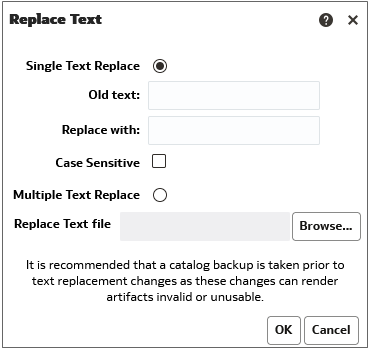Vyhledávání a nahrazování textu v objektech katalogu
V katalogu můžete vyhledat určitý text a nahradit jej jiným textem.
To umožňuje pokročilému uživateli s oprávněním pro katalog Může nahrazovat text a oprávněním ke čtení/zápisu pro objekty katalogu provést nahrazení prostého textu u vybraných objektů a složek katalogu. Ve vybraném obsahu můžete provést jednotlivá nebo vícenásobná vyhledávání textu.
Upozornění:
Nahrazení textu tímto způsobem nezaručuje správnost nové změny a je třeba zajistit, aby byla změna pečlivě zkontrolována a ověřena. Společnost Oracle doporučuje zálohovat katalog před provedením změn nahrazování textu, protože tyto změny mohou způsobit generování neplatných nebo nepoužitelných artefaktů.Text můžete nahradit v následujících typech objektů katalogu:
- Panel
- Výzva panelu
- Analýza
- Filtr
- Sešit
- Zástupce
- Akce
Konkrétně můžete vyhledávat a nahrazovat:
-
Jednoduchý textový řetězec, jak je popsáno v části Vyhledání a nahrazení jednoduchého textového řetězce katalogu.
Předpokládejme například, že objekt obsahuje řetězec "Moje chybně napsaná sliva". Tento řetězec můžete vyhledat a nahradit správným textem „Moje chybně napsaná slova“.
-
Více textových řetězců najednou nebo složité textové řetězce pomocí souboru JSON, jak je popsáno v tématu Vyhledání a nahrazení více textových řetězců katalogu.
Předpokládejme například, že správce přejmenuje sešit, cílovou oblast, tabulku nebo sloupec. Tabulka „Prodeje“ by mohla být přejmenována na „MojeProdeje“. Můžete vyhledat a nahradit všechna použití daného objektu v celém katalogu.
Vyhledání a nahrazení jednoduchého textového řetězce katalogu
V katalogu můžete vyhledat jednoduchý textový řetězec a nahradit jej jiným textem.
O vyhledávání a nahrazování více textových řetězců katalogu
Importem souboru JSON, který identifikuje jednotlivé textové řetězce k vyhledávání a nahrazování, můžete provádět výkonnější operace vyhledávání a nahrazování pro více textových řetězců katalogu najednou.
Formát souboru JSON pro vyhledávání a nahrazování textových řetězců
V souboru JSON pro vyhledávání a nahrazování použijte prvek položek k identifikaci všech textových řetězců, které mají být vyhledány a nahrazeny.
Prvky akce jsou obsaženy v prvku příkazy.
-
items– Určuje část obsahující textové položky, které se mají nahradit. -
oldValue– určuje textový řetězec, který se má vyhledat. -
newValue– určuje náhradní text. -
ignoreCase– při nastavení na hodnotu true ignoruje velká a malá písmena, ale při nastavení na hodnotu false začne rozlišovat velká a malá písmena. Výchozí hodnota je false.
Příklad souboru JSON pro vyhledávání a nahrazování textových řetězců
Následuje částečný příklad souboru JSON pro vyhledání a nahrazení textového řetězce.
{
"Items": [
{
"oldValue": "Text1"
"newValue": "New Value1"
"ignoreCase": true
},
{
"oldValue": "text2",
"newValue": "New Value2",
"ignoreCase": false
}
]
}